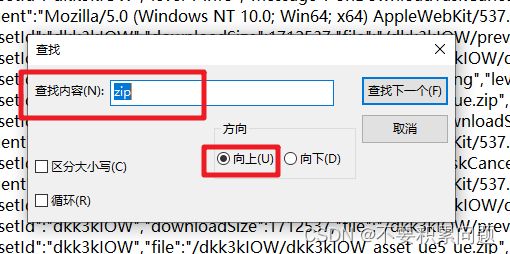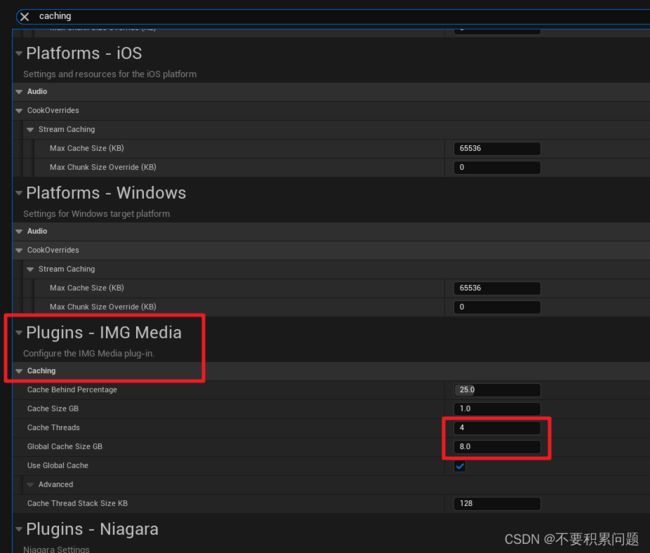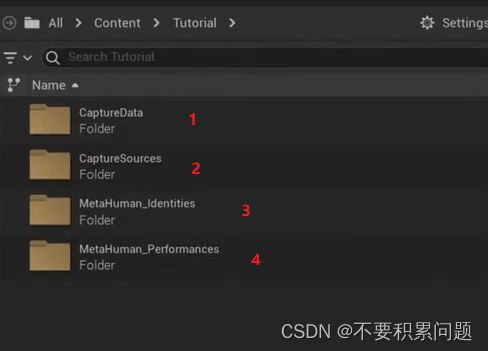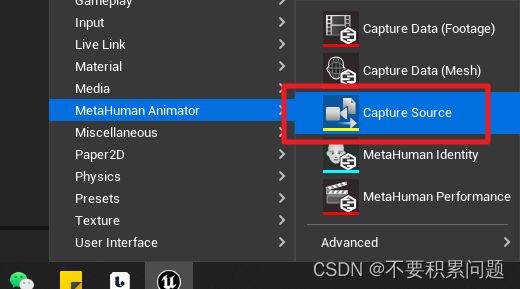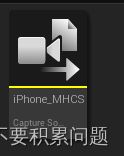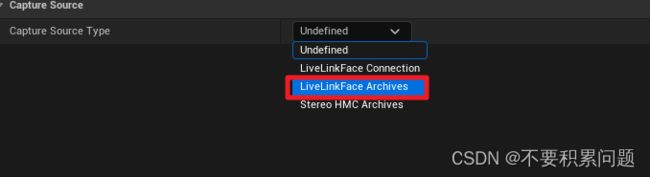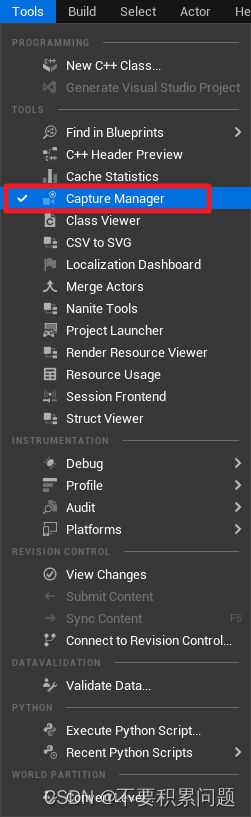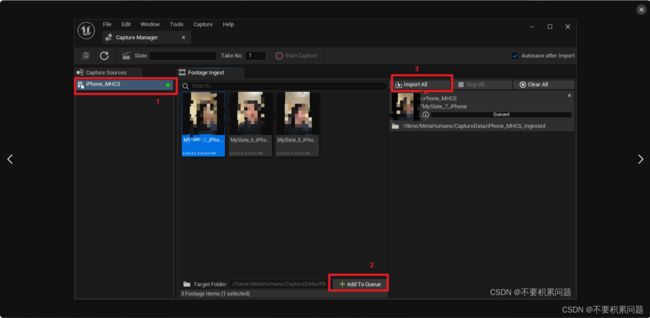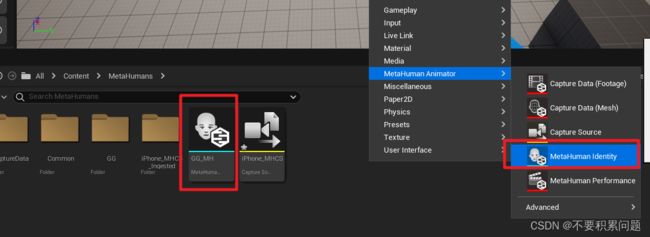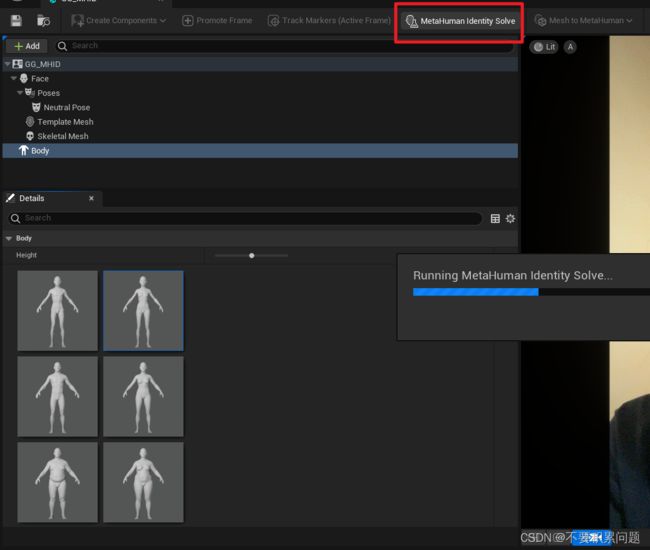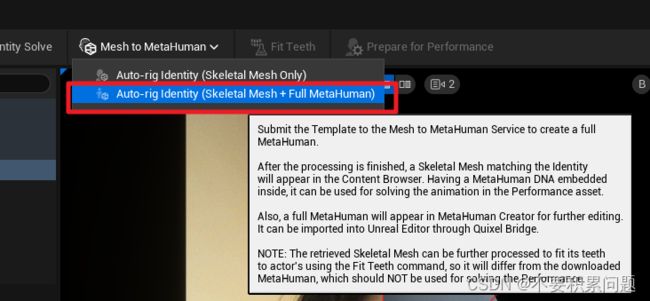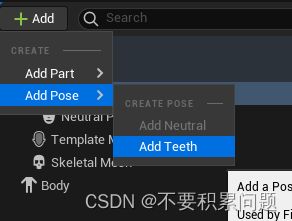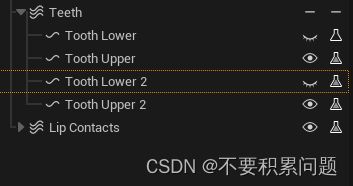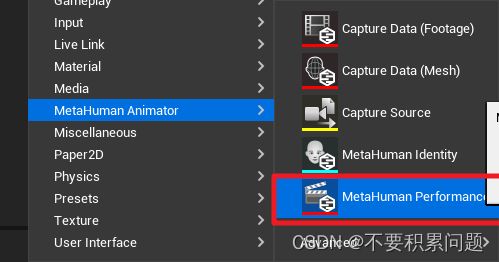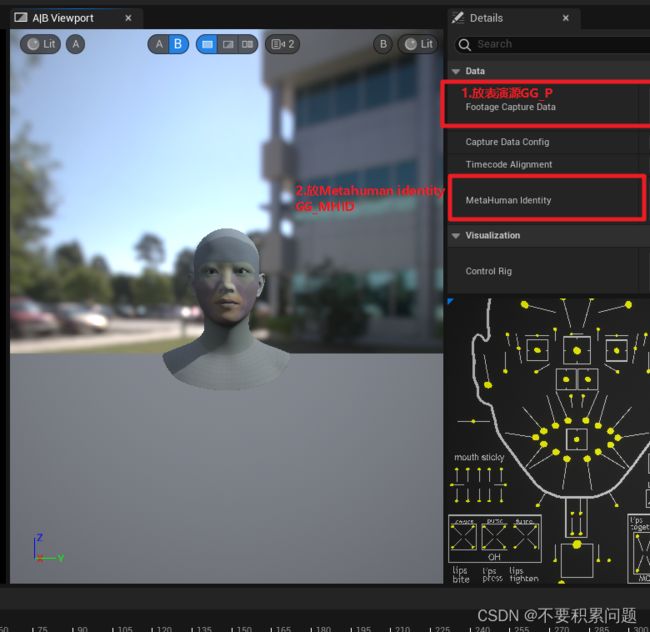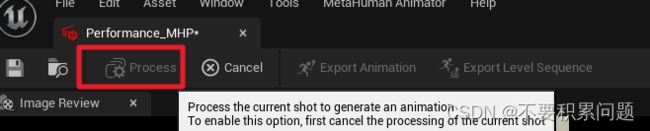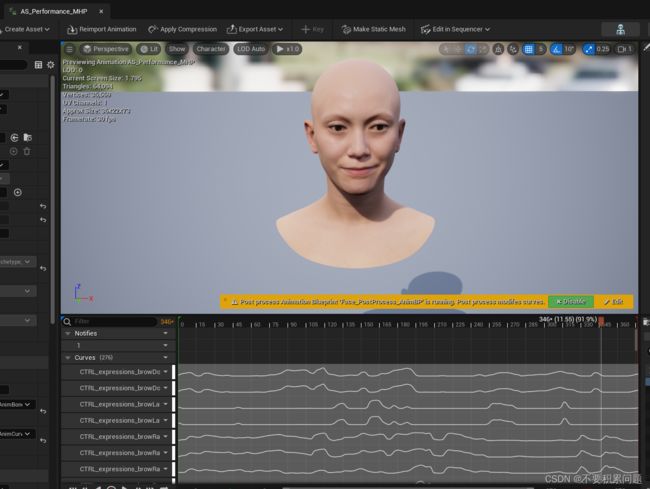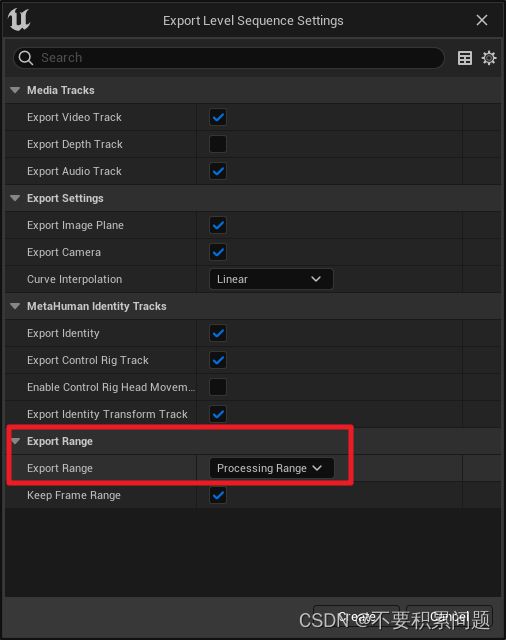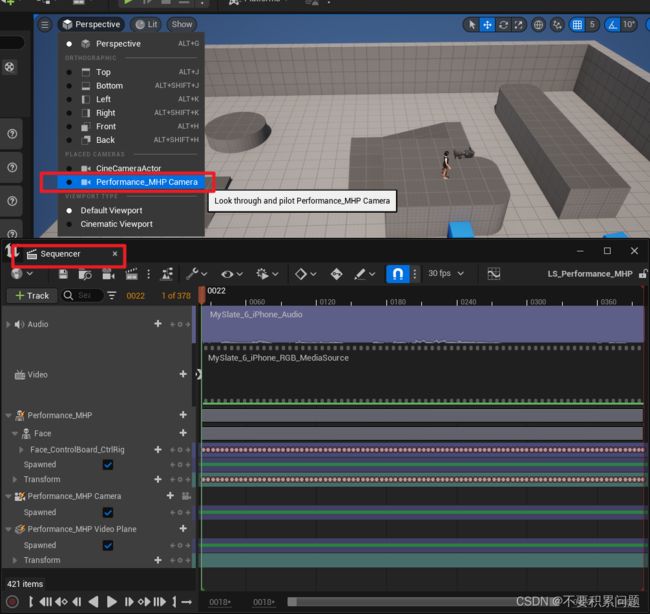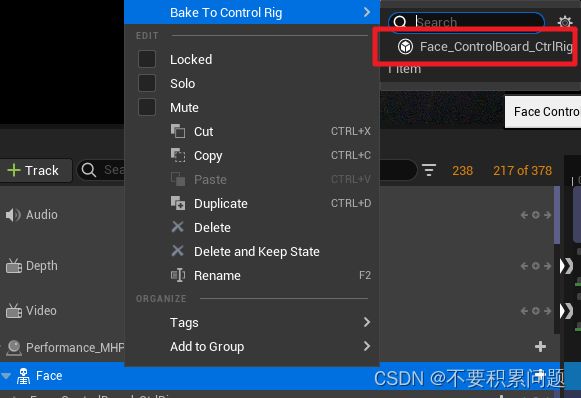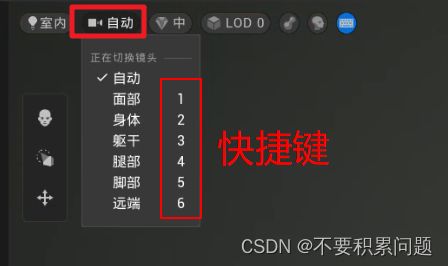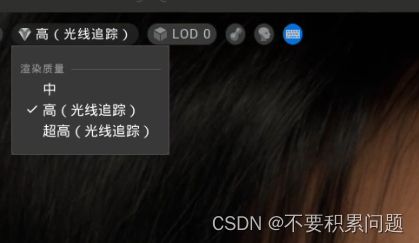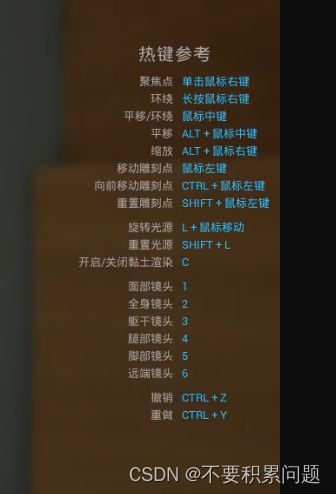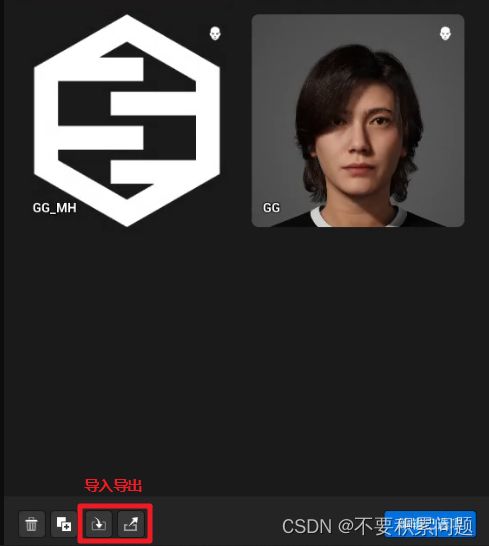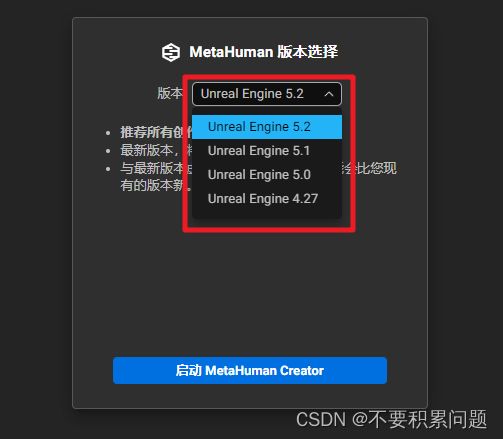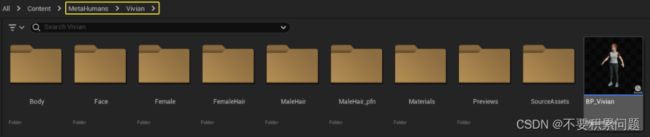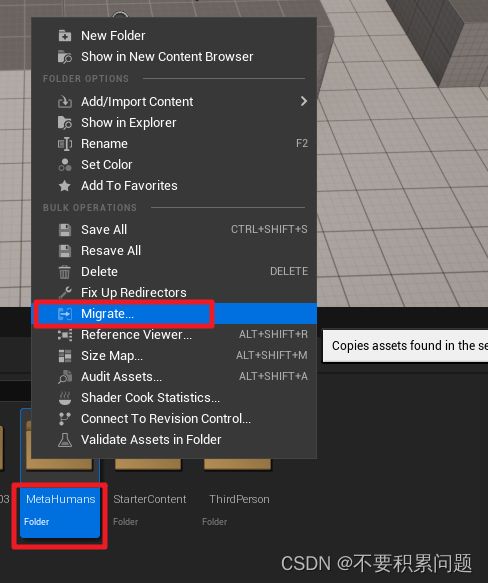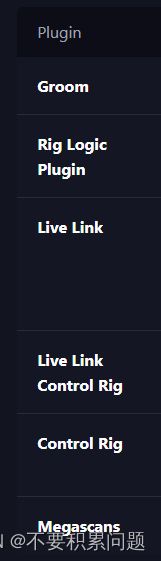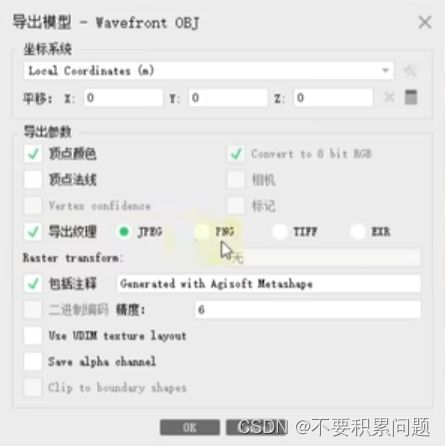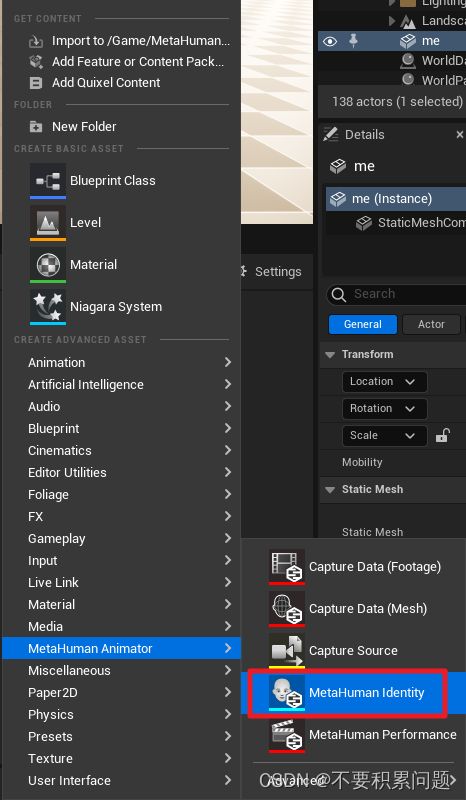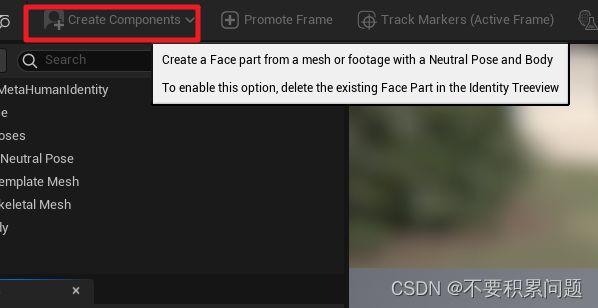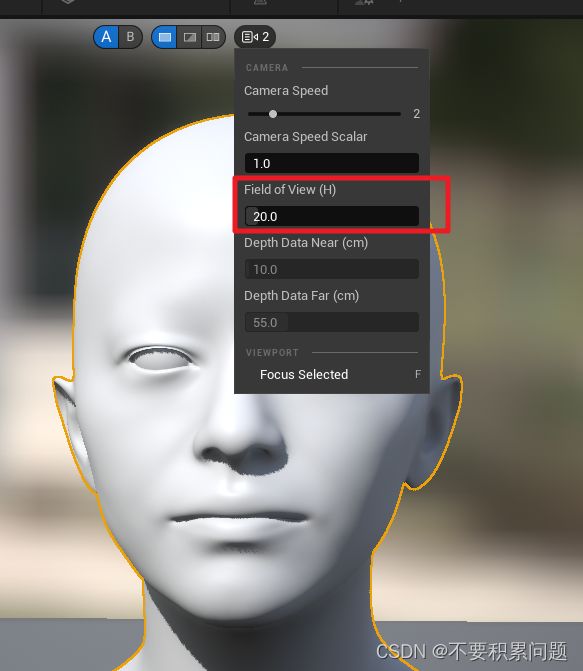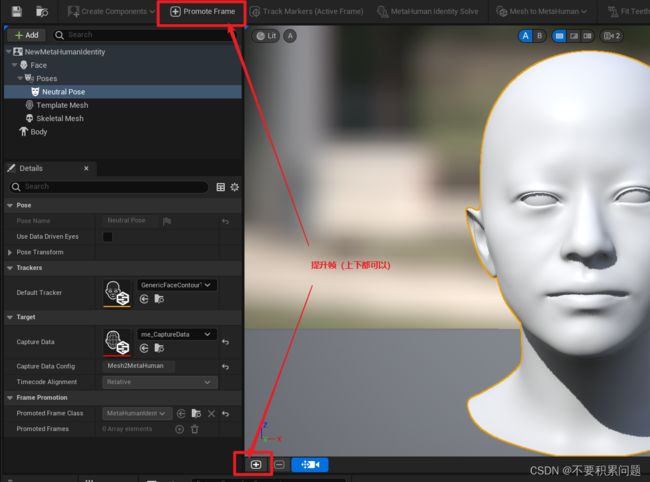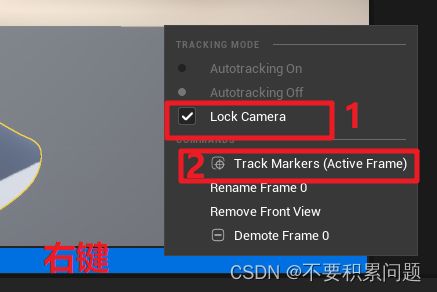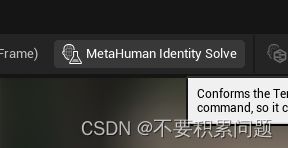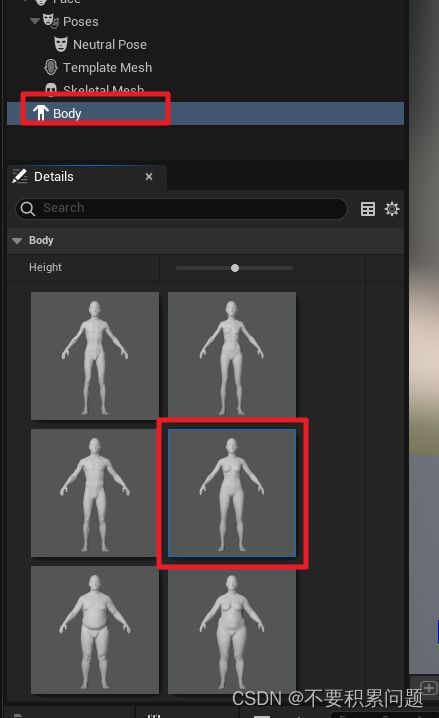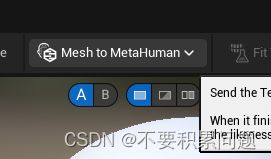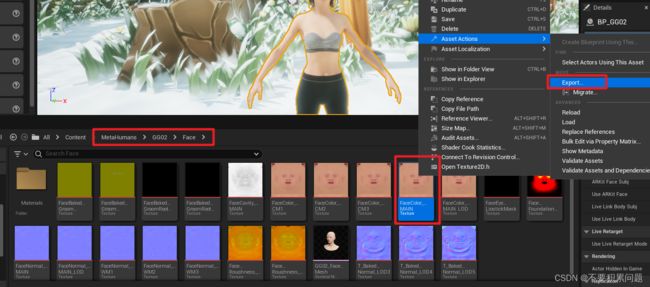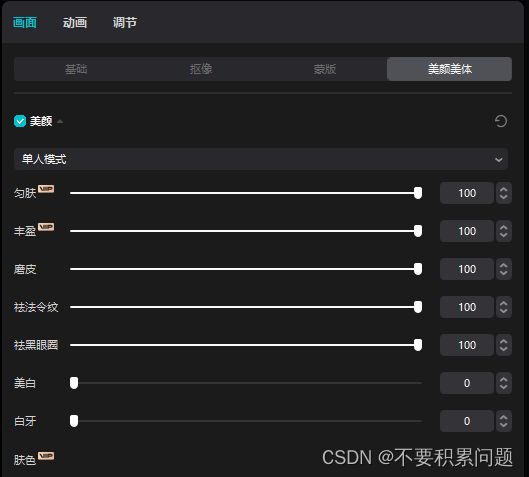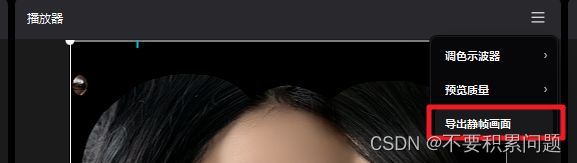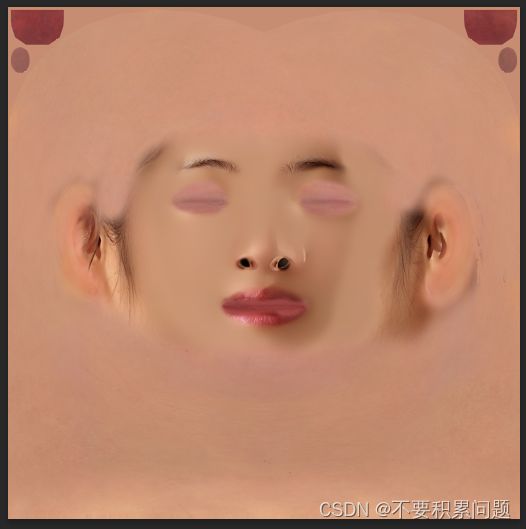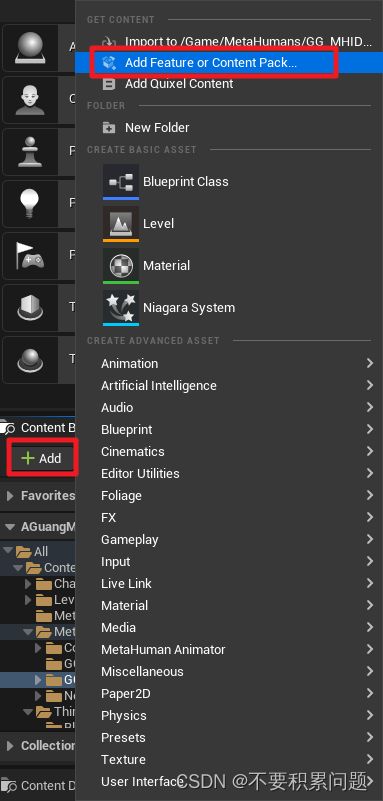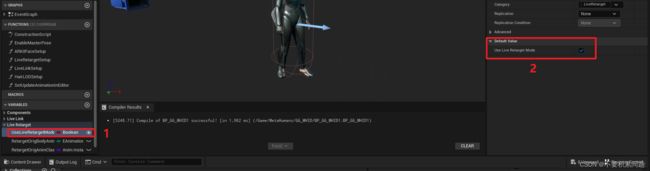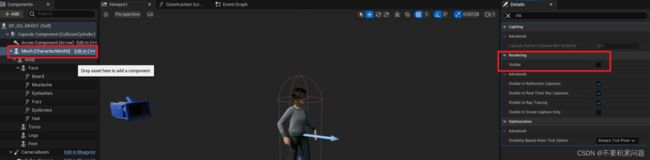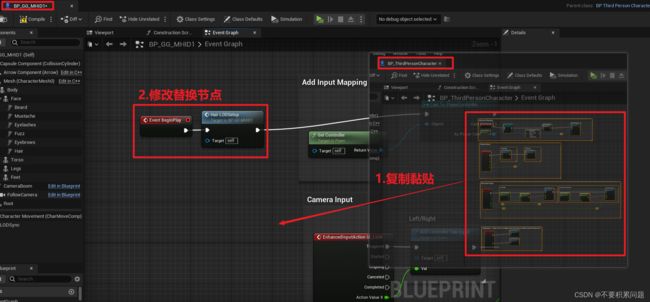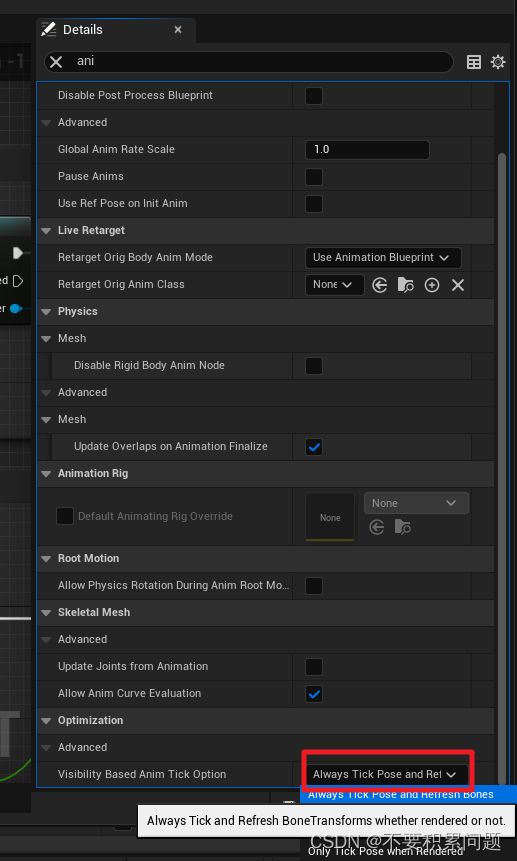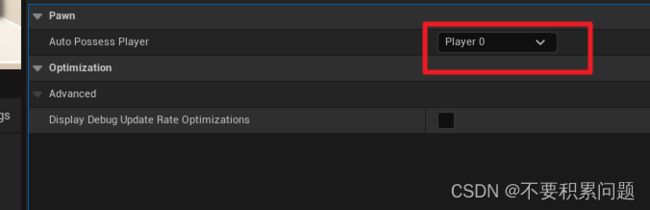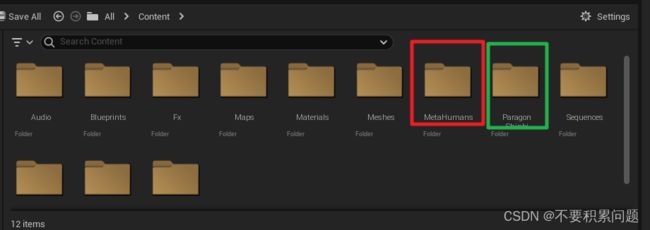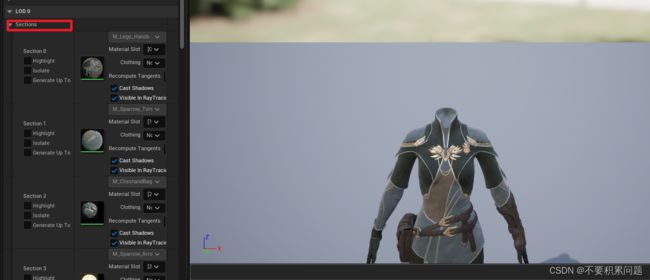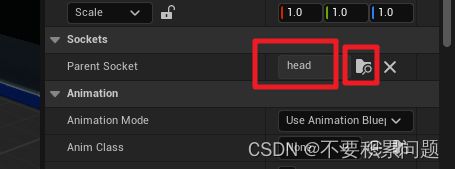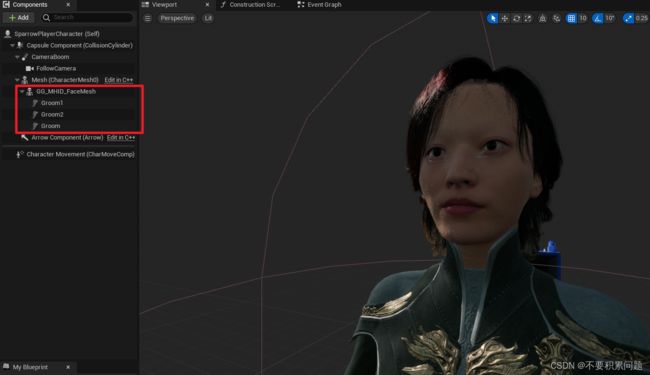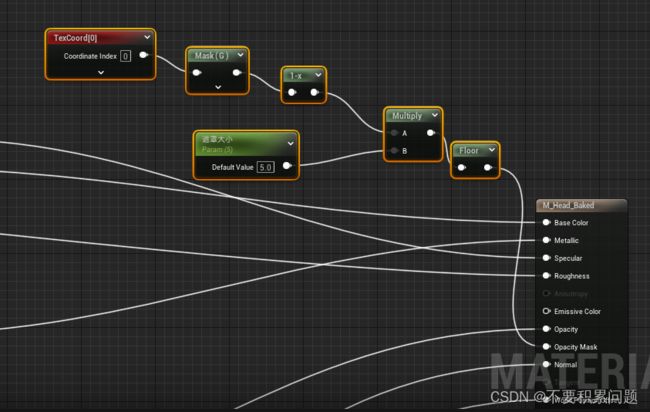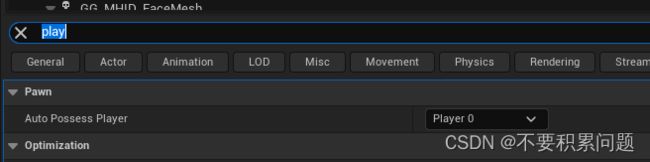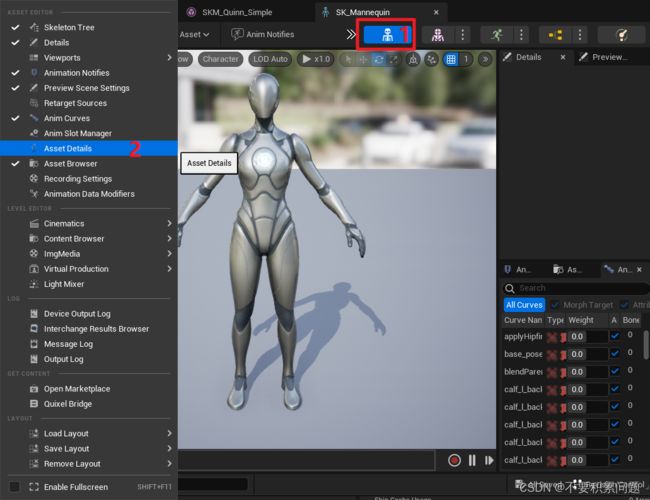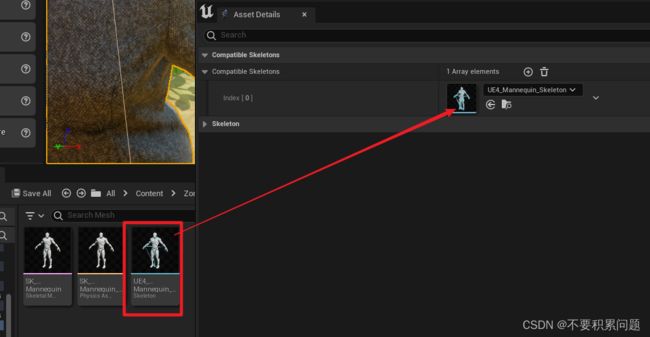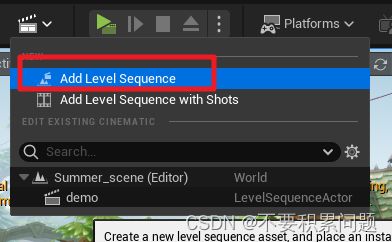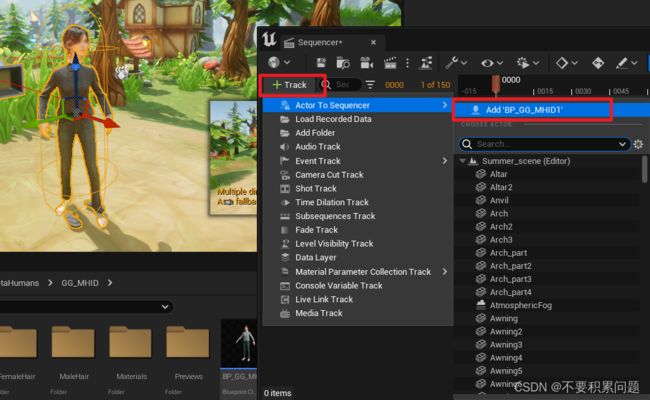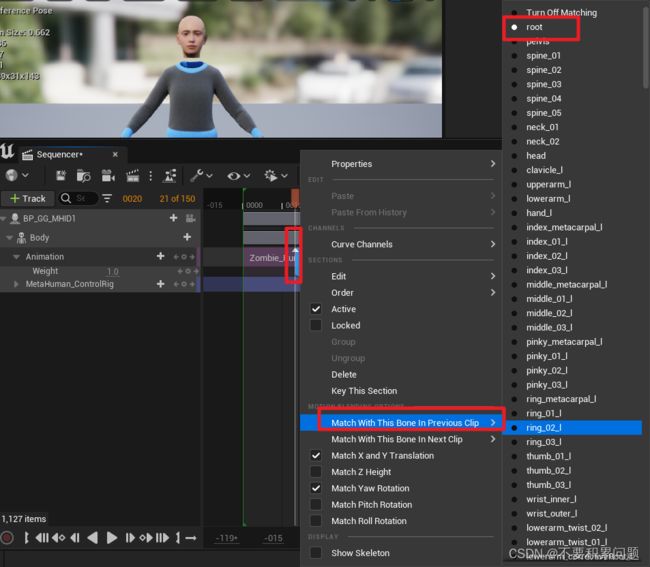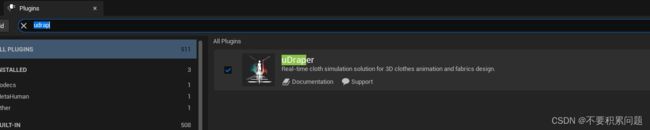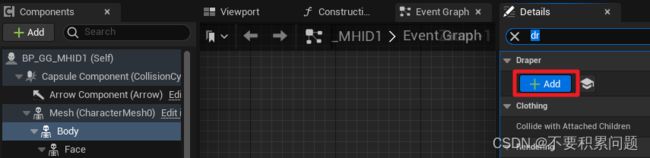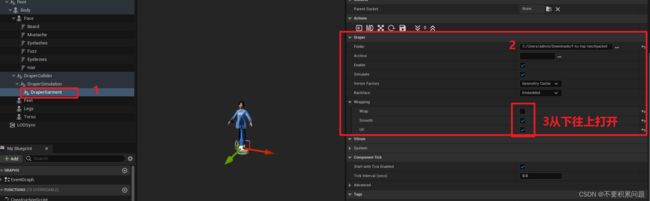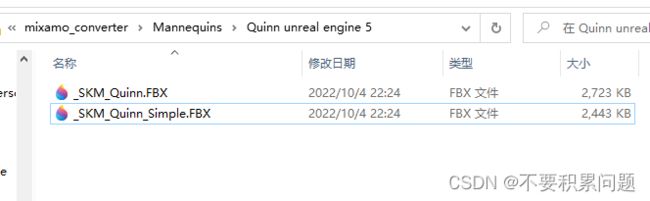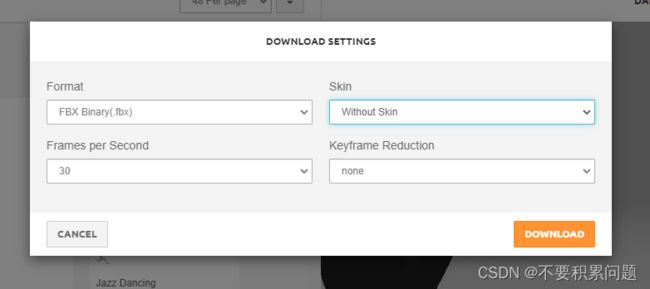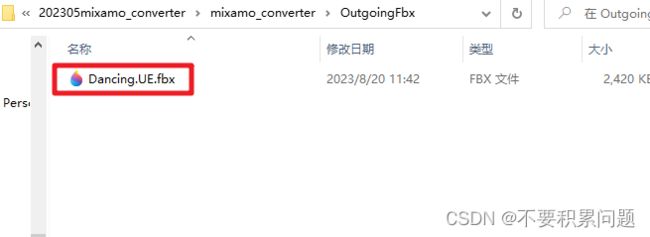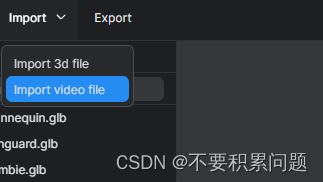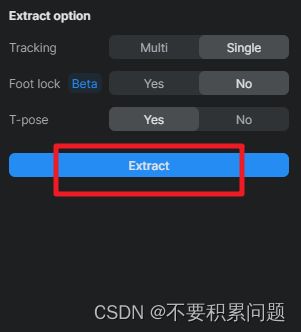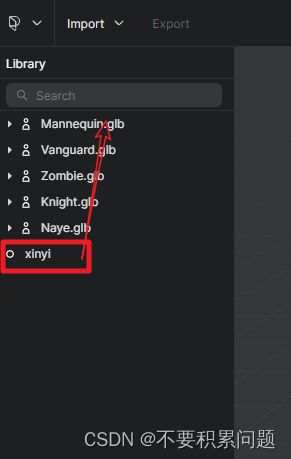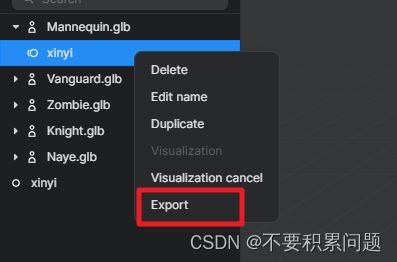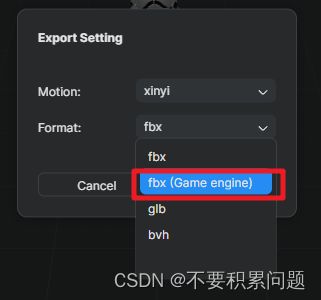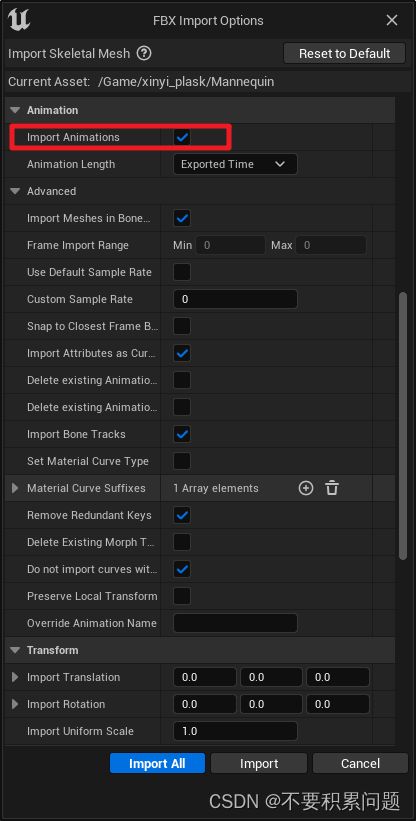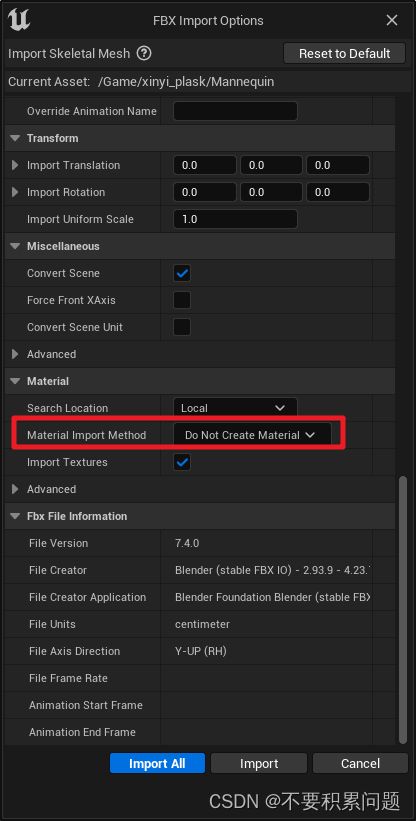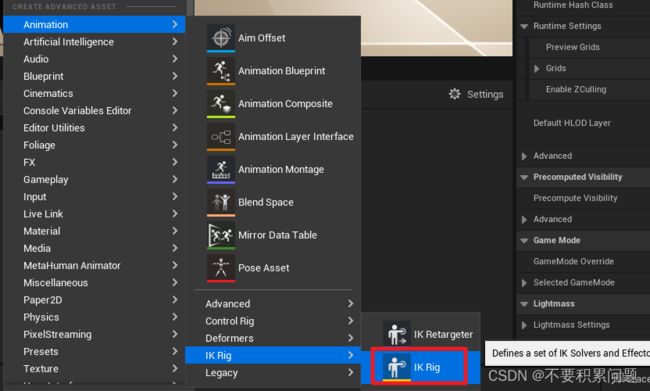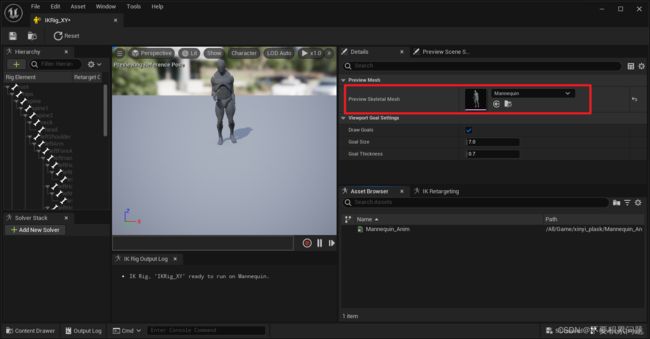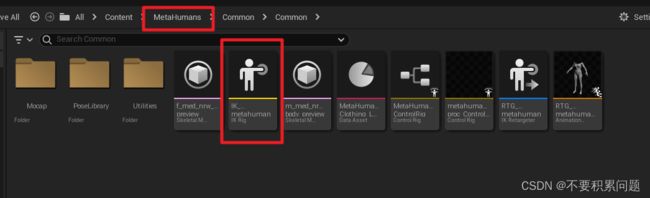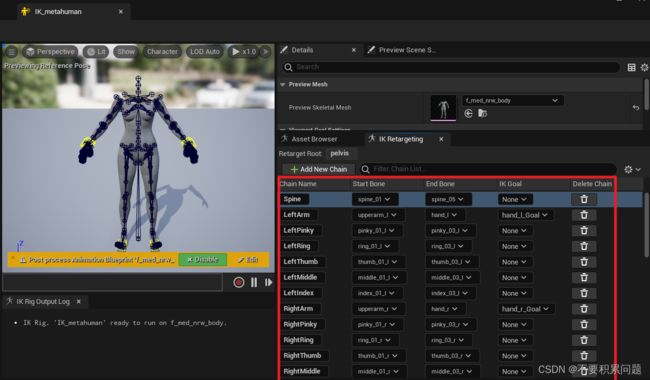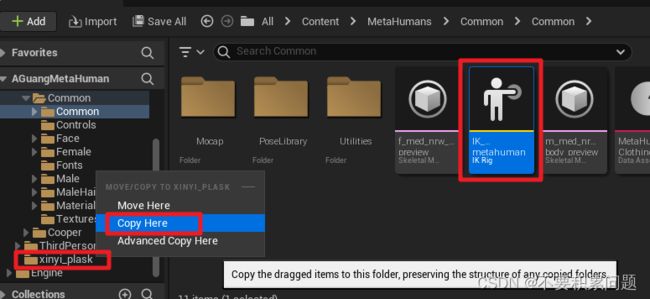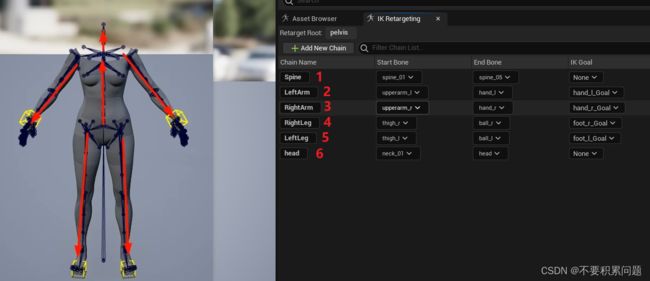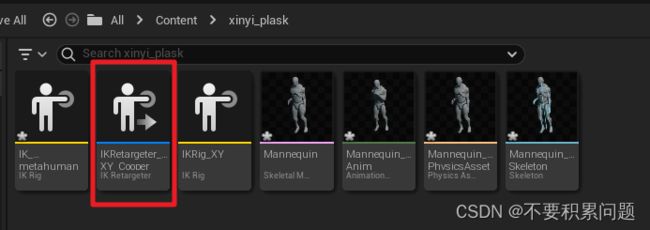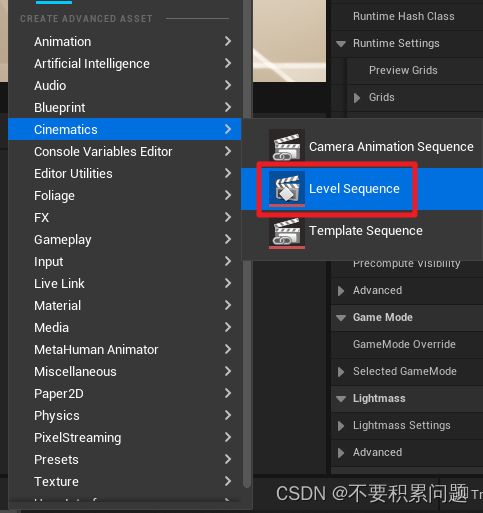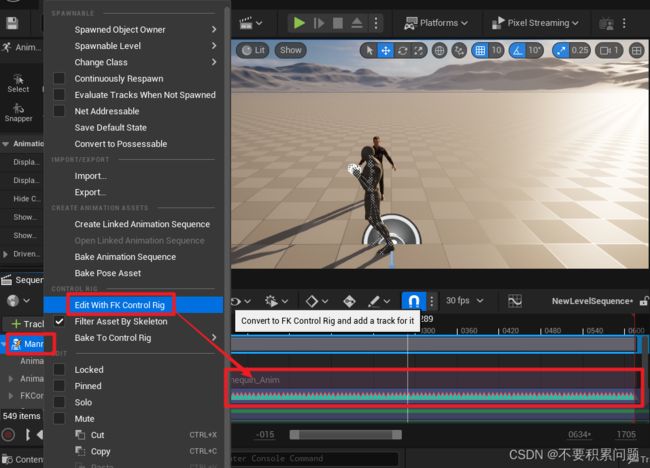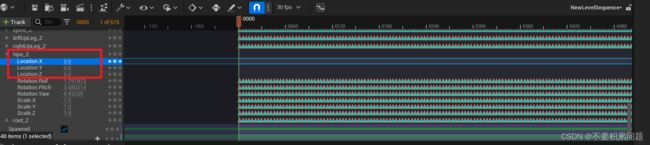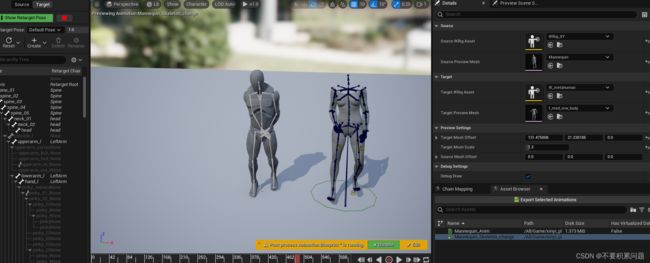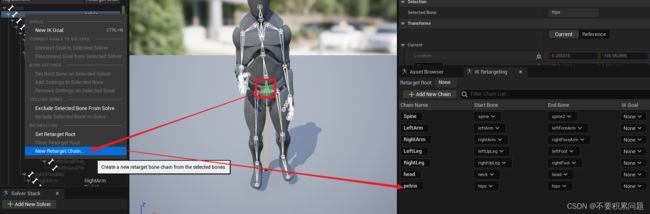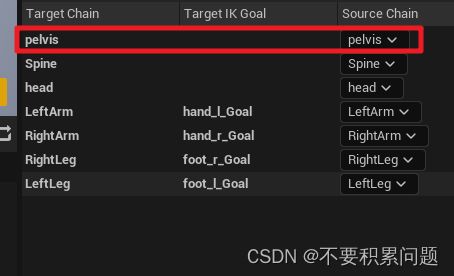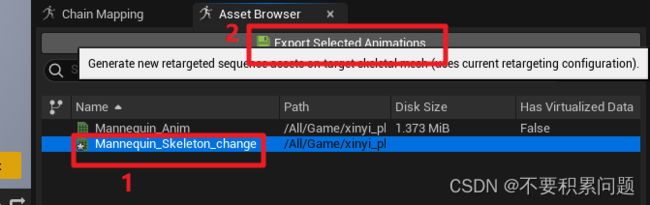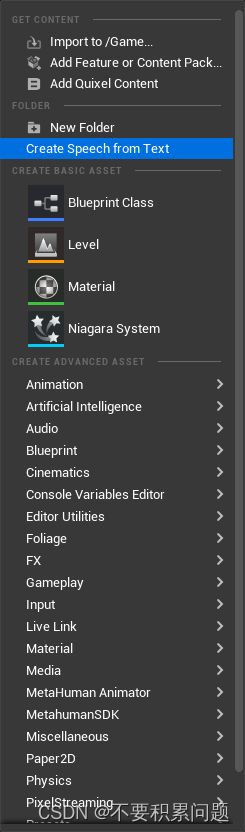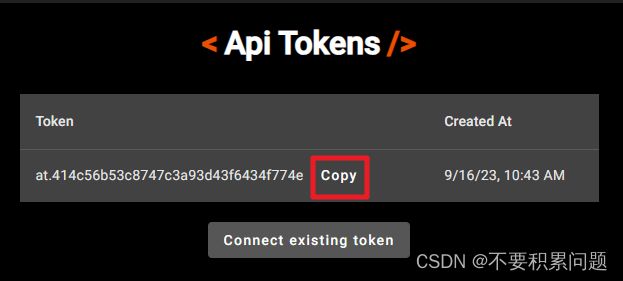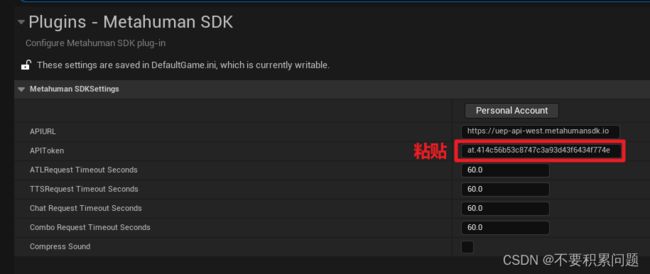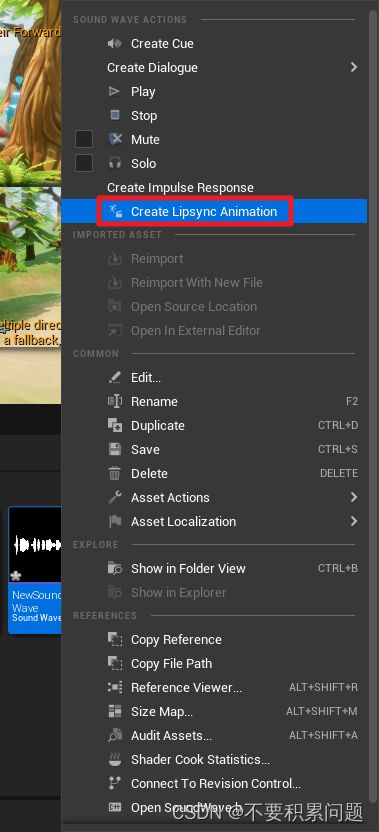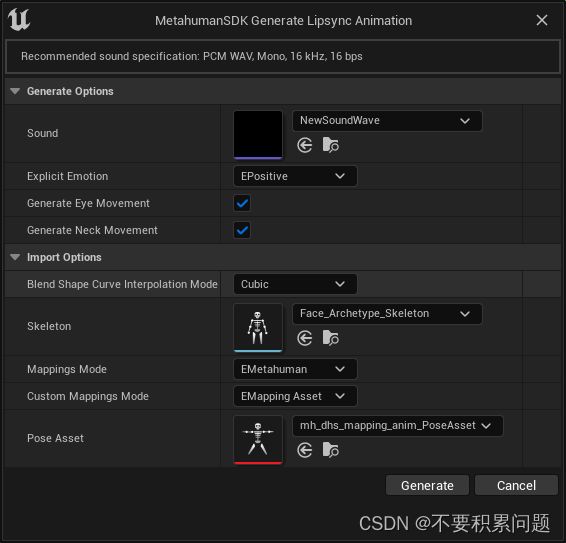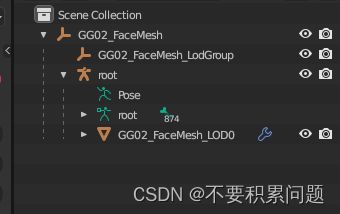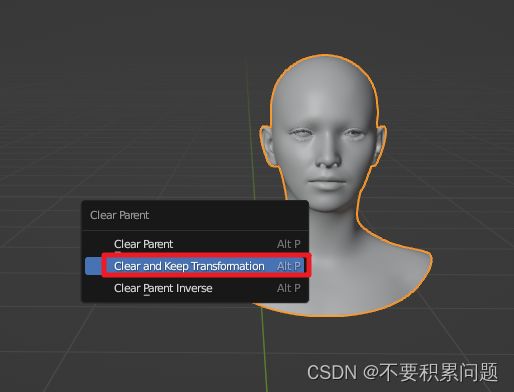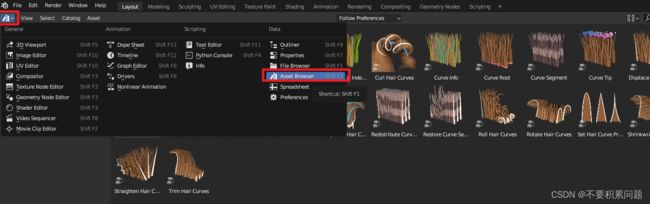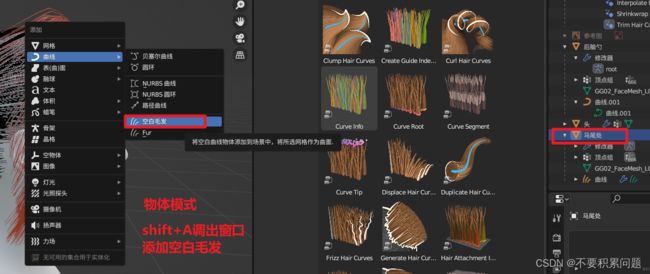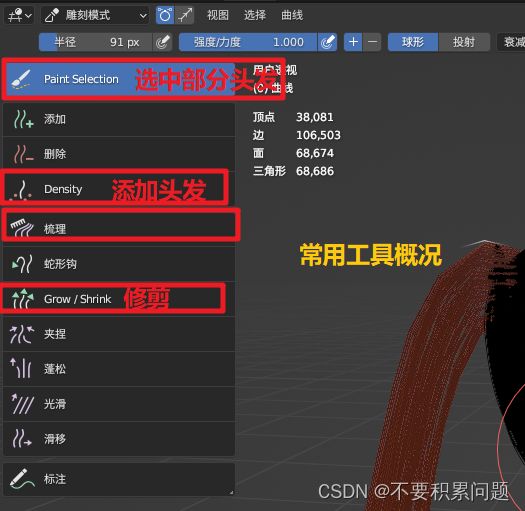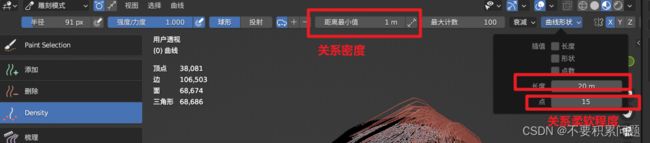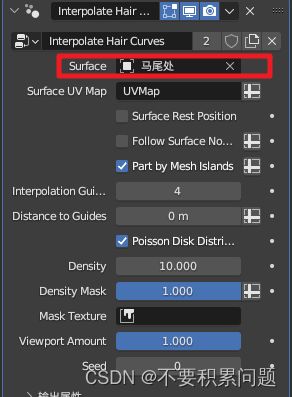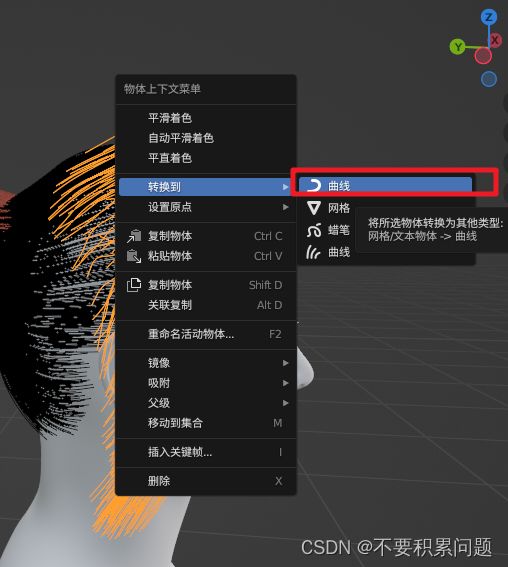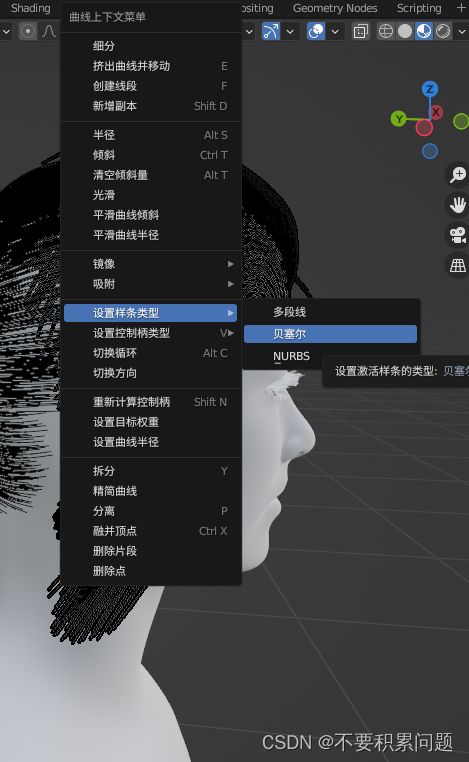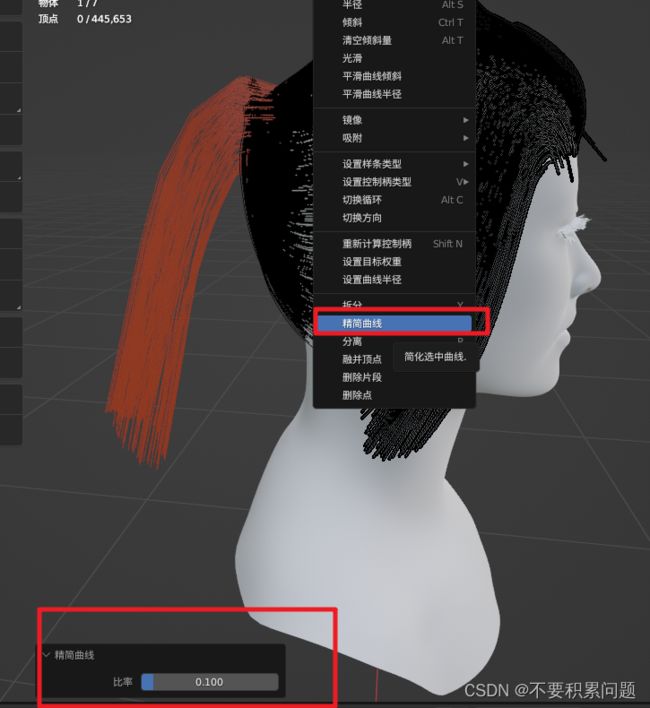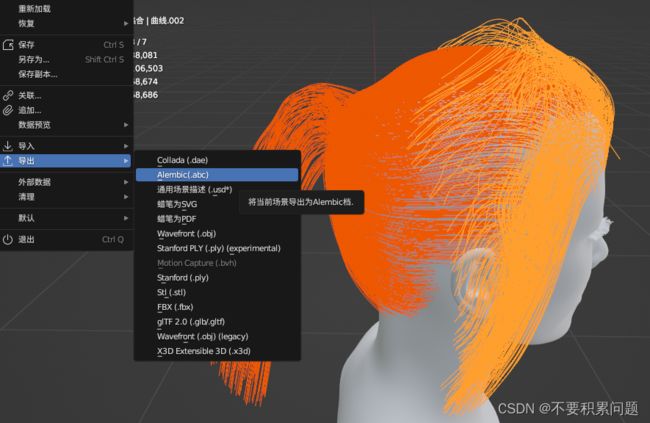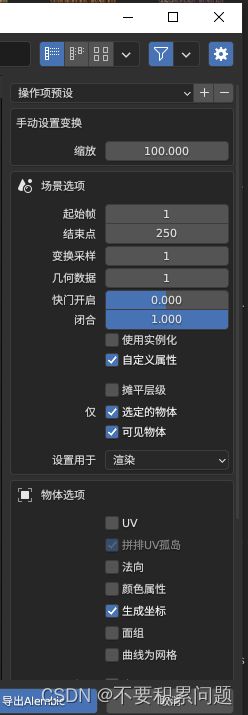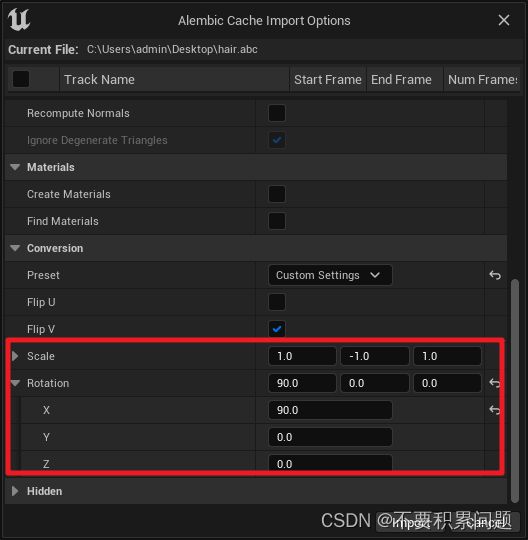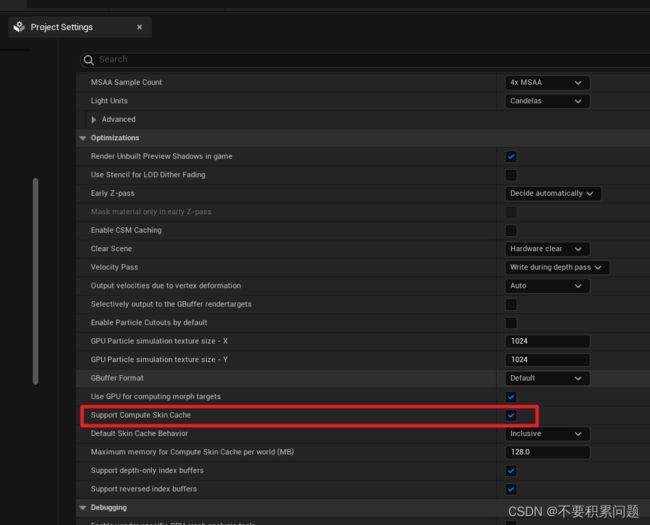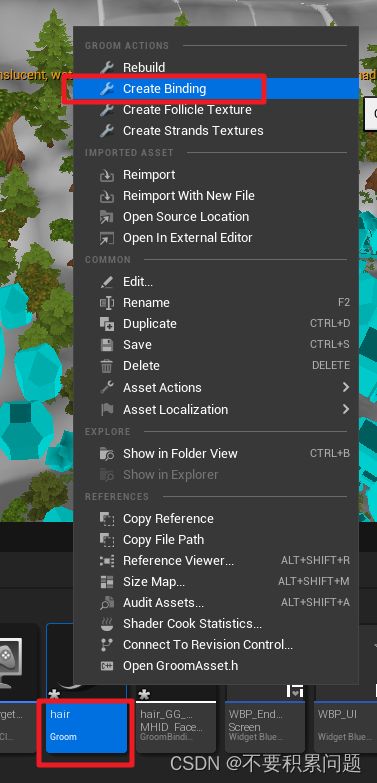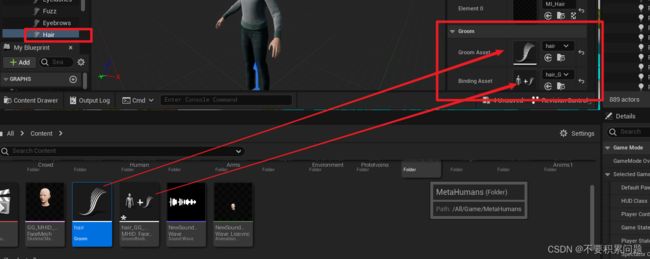Metahuman专栏
从UE5内部的Bridge下载数字人的方法
先尝试从bridge下载,使得它至少有1%的进度,在bridge中右上角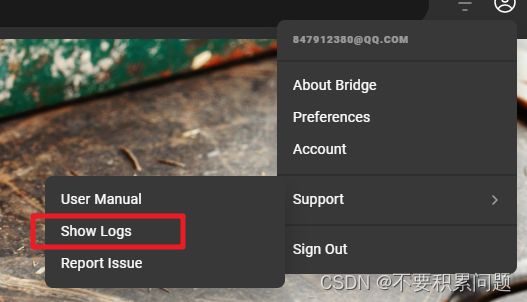
打开log笔记本,光标放到最后一行,查找“zip”关键词
复制含有zip的url链接,放到浏览器下载就可以了
官方教程:
超人类文档 |Epic开发者社区 (epicgames.com)的
Mesh to MetaHuman这一篇
B站数字人相关教程
[技术专题]在UE里使用ControlRig制作MetaHumans动画(官方字幕)_哔哩哔哩_bilibili
[技术专题]在UE中使用MetaHuman面部绑定 | Using the MetaHuman Facial Rig in UE(官方字幕)_哔哩哔哩_bilibili
面部捕捉教程缩短版:
注意要在统一个WiFi下
快速用metahuman做个自己并导入ue5面部捕捉_哔哩哔哩_bilibili
【UE】Live Link Face数字人面部捕捉_哔哩哔哩_bilibili
身体动补:
为 MetaHuman 添加摄像头动捕(简介中有完成后的项目文件)_哔哩哔哩_bilibili
【Blender】图像建模,真人写实还原(FaceBuilder)_哔哩哔哩_bilibili
6.15 Metahuman Animator发布最新更新
【UE】期盼已久的MetaHuman Animator终于发布,教程安排上_哔哩哔哩_bilibili
准备工作:
1.苹果手机用live link face录制两小段视频:一段用来人脸建模(需要1注视镜头的正面、已经左面+右面、以及尽可能露出牙齿的镜头),把数据放到工程目录下新建的iPhone文件夹中
2.将虚幻引擎五里面的IMG Media的数值改成4 和 8(大一点的数值)
大纲
1.CaptureData
新建一个capture source,命名为iPhone_MHCS
打开iPhone_MHCS,选择LiveLinkFace Archives, 下面的路径选择放了录制视频的文件夹
打开工具下的capture Manager
导入
2.CaptureSources
在导入成功之后可以在设置的路径底下看到一个这么个东西,重命名为GG_CS
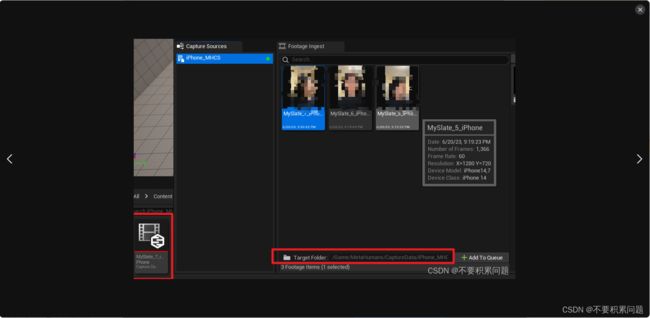 3.Metahuman identity
3.Metahuman identity
新建一个Metahunman Identity重命名为GG_MHID,打开
![]()
选择身体,选择解算
解算完毕可以通过上面这一栏观察生成好的模型,拖动上面的两条线可以调节对比度和位置
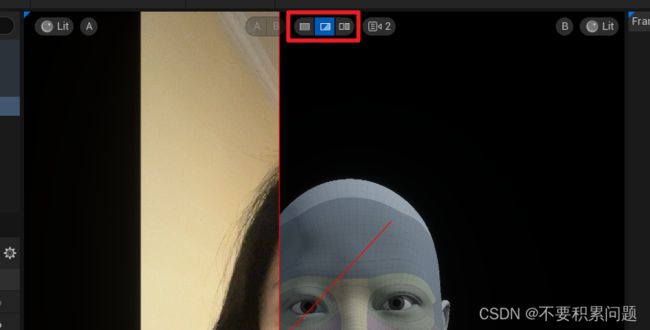 选择Mesh to MetaHuman的第二栏,将人物上传云平台
选择Mesh to MetaHuman的第二栏,将人物上传云平台
成果上传后,添加模型牙齿
点击牙齿栏,选择露牙的那一帧添加帧
4.Metahuman_Performances
重复上面的1.2操作,把表演的视频数据也导入,重命名为GG_P
贴合牙齿之后,然后点击准备表演选项(Prepare for Performance)
生成完毕之后,新建一个表演来源,重命名为Performance_MHP,并打开
选择要表演的片段
左上角点开始运行
然后就有两种导出方式
Export Aniamtion的形式
可以用已有的metahuman的皮肤
![]()
Export Level Sequence的形式是输出到一个新关卡里
打开导出的关卡之后,把摄像机调为表演的摄像机就能看见
修改绑定
在Performance_MHP中对face右键选中Face_ControlBoard_CtrRig
其他学习笔记
官网地址
Epic Games
视图窗口
环境类
- 环境
- 摄像机镜头
- 渲染质量
因为是云端渲染,所以渲染质量不受本地电脑配置的影响
- LOD
LOD0是最高,LOD7为低模
使用发片可以节省性能,但是质量也会稍差一点
自动LOD会根据摄像头距离自动调整LOD的类型
- 是否打开白膜渲染,是否关掉头发
关掉头发可以暴露被头发遮挡的脸,使用白膜模式可以更清晰的看到嘴巴和眼睛的形状
- 窗口右边的快捷键
雕塑类
视图窗口
如果想给别人分享你的数字人,你可以从数字人系统用.mhb的格式拷贝导出一份,其他人也可以将这个导入MHC。
注意:你不能将.mhb格式直接导入到虚幻引擎。如果想要下载导入数字人到虚幻引擎,必须得用Quixel Bridge。
选择版本
放文件的位置
数字人和虚幻引擎的工程转换版本
打开低版本的UE工程,选中数字人文件夹,右键转移
放进高版本的UE工程的content文件夹中
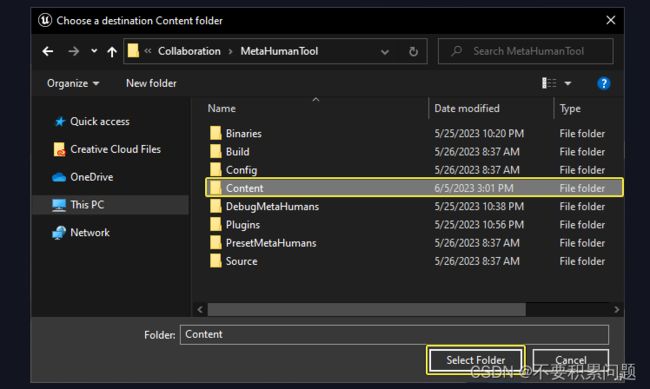 导入数字人
导入数字人
所需插件
阿光的数字人教程
照片生成数字人(Agisoft Metashape/Blender插件/RealityCapture)
推荐Blender插件
软件:Agisoft Metashape
1.拍摄一个物体不同角度的照片
2.在软件里上传照片
3.生成点云,删除多余的点云
4.生成网格
5.生成纹理,调整贴图的大小
6.导出模型
记得勾选导出纹理
Blender插件FaceBuilder
【Blender】图像建模,真人写实还原(FaceBuilder)_哔哩哔哩_bilibili
导入fbx模型和贴图
导入MetaHuman ID
在MetaHuman导入mesh
摄像机视野推荐:20
点击MetaHuman本体测试
选择身体
模型转到MetaHuman(选择第二栏)
置换Blender里导出的真实贴图
先导出MH里带的脸部贴图作为参考
对我们自己Blender导出的贴图做皮肤均匀肤色、调整色调、磨皮等处理(剪映和ps,具体可以看阿光的教程),导出图片(可以选4k的)
【UE】【PS】Metahuman还原真人面部_哔哩哔哩_bilibili
再导出和UE的贴图相同的尺寸,重命名为相同的名字(便于后面替换)
cmd输入:
r.SetNearClipPlane 0.00001
眼睛和脖子,嘴巴里面部分可以用MH的,剩下脸的部分用blender的贴图
让自己的MetaHuman以第三人称动起来
在UE5工程里导入一个第三人称的新手包
在UE5的虚幻引擎里下载加载自己的MetaHuman,复制一个双击打开
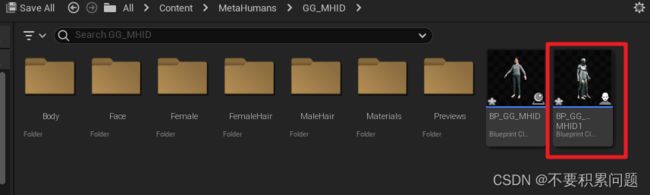 在class setting中加载第三人称蓝图,并把第三人称的body作为MetaHuman的子集归零
在class setting中加载第三人称蓝图,并把第三人称的body作为MetaHuman的子集归零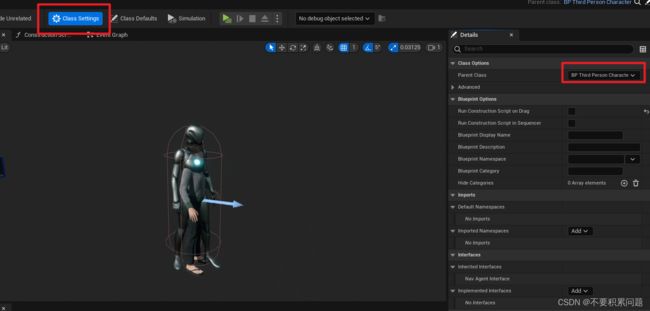
设置重定向
将默认的第三人称的蓝图复制黏贴到我们复制出来的数字人蓝图中,修改替换一个节点
对于visibility based anim tick option改为刷新骨骼
对数字人的pawn改成player 0
最后编译,将数字人拉进level,启动。可以看到可以用第三人称的办法操作数字人。
一招白嫖虚幻商城各种服装
将虚幻商城找到的角色和数字人都放到相同的UE5工程中
在模型里的sections中将头的零件右键禁用disable掉
记得把数字人改为player 0
兼容骨架动画
打开数字人骨骼里的资产详情
将丧尸的骨骼放入新的资产
选中数字人,在 轨道上选择添加到关卡
去掉body以外其他没有必要的东西,如下添加动画
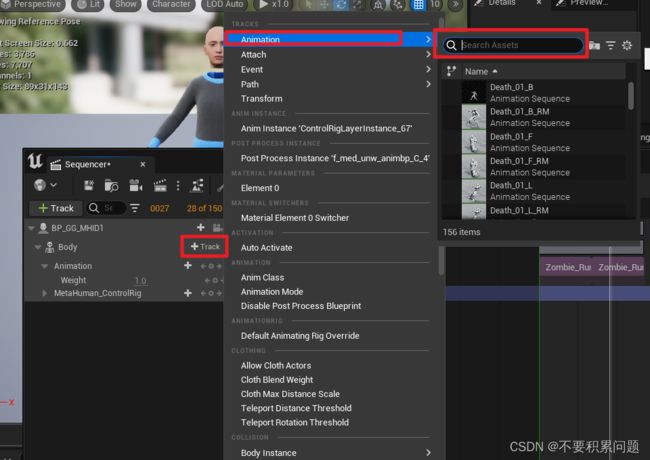 如果要重复多条相同的跟动画,把时间线拉倒两条动画的衔接处,右键↓↓如图所示
如果要重复多条相同的跟动画,把时间线拉倒两条动画的衔接处,右键↓↓如图所示
用Udraper为Metahuman换装更加丝滑
uDraper - 虚幻引擎实时布料模拟插件与3D服装设计软件
1.注册这个网站并得到许可证
2.挑选一些衣服买下来
3.在虚幻引擎里添加Udrap的插件
4.打开数字人的蓝图,底下的body有个drap的按钮
1.点击选择
2.放入下载好的衣服
3.将衣服对好位置,从下往上打钩
关卡序列动画示例:UDraper服装+Mixamo动作
1.在mixamo网站中导入我们的虚幻阴影角色
选择一个舞蹈动作,并下载,蒙皮选择 否
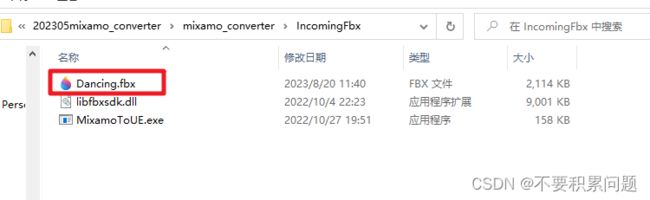
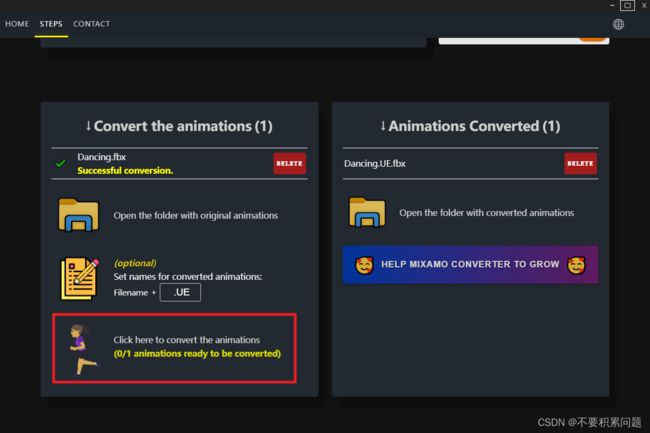 点击上述转换键之后,可以在OutgoingFbx文件夹中找到转换好的模型
点击上述转换键之后,可以在OutgoingFbx文件夹中找到转换好的模型
将刚导出好的舞蹈fbx和Metahuman全部放入c4d,
点击数字人的身体(通用部分:手、皮肤等),再找到骨骼
接下来就和《兼容骨架动画》那节的教程比较相似,添加关卡序列动画
动作捕捉(Plask)
动作捕捉
Plask网站:Plask Motion: AI-powered Mocap Animation Tool
导入需要被捕捉动作的参考视频
点击 extract提取
可以把提取的动作拉到任意一个模型身上,如下
选择模特,点击导出,选择 fbx(Game engine)
在虚幻引擎里导入动画,记得勾选√导入动画,不需要导入材质
IK重定向
要实现IK重定向,需要三个条件
新建IK Rig
打开之后,选择xinyi那套骨架
Metahuman的IK绑定,已经默认创建好了的
复制一份数字人的IK绑定
复制过来的IK绑定,保留关键的6条骨骼链,其余的删去(如下图)
对照上图,对我们xinyi的新建IK绑定也创立相同的6条骨骼链,IK目标都选择无
新建一个IK重定向器,重命名IKRetargeter_XY_Cooper
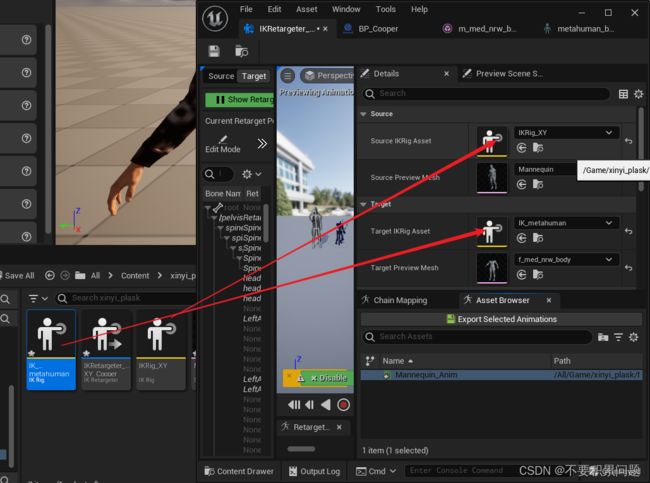 去除动捕之后,人物位置忽上忽下 的问题
去除动捕之后,人物位置忽上忽下 的问题
新建一个关卡序列
将动捕模型拉进关卡,添加动捕动画
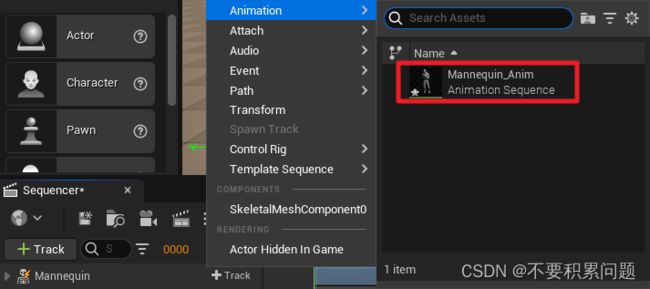 点击主体,右键(Edit With FK Control Rig)烘焙动画
点击主体,右键(Edit With FK Control Rig)烘焙动画
烘焙动画
换上刚刚新烘焙出来的新的动画序列,继续修复动画
对IK_Rig_XY的hip骨骼新建一个骨骼,重命名为pelvis
对IK_Metahuman也做如上相同的操作
然后链接pelvis
选择新的动画,导出~
文字/语音驱动数字人口型动画(Metahuman SDK)【未完成】
右键创建“speech from text”
如果出现下图的提示,可以先点击“open personal account”
进入这个网页新建一个token复制一下
回到虚幻引擎,打开工程设置-插件-metahuman sdk,粘贴刚刚的token。问题就解决了。
右键生成的音频,点击“Create Lipsync Animation”
【SoVits】AI声音克隆
【UE】【Blender】Metahuman个性化发型制作全流程(13分钟)
教程
【UE】【Blender】Metahuman个性化发型制作全流程_哔哩哔哩_bilibili
在UE里面导出一个metahuman的头,右键-资产管理-导出
在blender中导入这个头部fbx
删掉出LOD0以外的模型
在blender窗口界面选中模型,快捷键alt+p选择中间的clear and keep transform,解除父子集之后再删除除了模型以外的东西
shift + d 复制
p 分离 选中项
点击曲线改为毛发的雕刻模式
生成头发
在修改器里选择头发面片
导出头发
物体模式下选中头发转换为网格
再转化为曲线
设置样条属性为贝塞尔
编辑模式下,选中头发的一个点,ctrl+L选中一个,观察顶点数
接下来精简顶点数量,每根控制在50-100左右
右键全选头发精简曲线,调整精简比例
全选导出,设置参数如下
导入头发,打开头发的(重力)模拟
连上相应的数字人的头部模型
打开数字人,换上新的头发